Уведомления - одна из важнейших функций современных смартфонов. Они позволяют пользователю получать информацию о новых сообщениях, звонках, новостях и других событиях прямо на своем устройстве. Включив уведомления на своем Android-устройстве, вы можете быть в курсе всех важных событий и не пропустить ни одного сообщения.
В этой статье мы расскажем, как включить уведомления на устройствах Android.
Шаги, необходимые для включения уведомлений, могут немного отличаться в зависимости от версии Android и производителя устройства. Однако, в общих чертах процесс на всех устройствах Android схож. Для начала откройте настройки вашего телефона или планшета. Обычно их значок имеет вид шестеренки или пиктограммы шестеренки в выпадающем меню.
Затем найдите раздел "Уведомления" или "Звуки и уведомления". В нем должна быть возможность включить или отключить уведомления для различных приложений и системных событий. Если вы хотите включить уведомления для конкретного приложения, откройте его настройки и найдите вкладку "Уведомления". Здесь вы сможете настроить тип, звук и видимость уведомлений для данного приложения.
Откройте настройки

Если вы хотите включить уведомления на Android, первым шагом будет открытие настроек. Для этого следуйте простым инструкциям ниже:
| 1. | На главном экране вашего устройства найдите иконку "Настройки" и нажмите на нее. |
| 2. | После открытия настроек прокрутите вниз, чтобы найти раздел "Уведомления" или "Звуки и уведомления". |
| 3. | Нажмите на раздел "Уведомления", чтобы открыть его. |
Это все! Теперь вы находитесь в разделе настроек уведомлений, где вы сможете настроить различные параметры для получения уведомлений на вашем Android устройстве.
Найдите раздел «Приложения»
Чтобы настроить уведомления на своем устройстве Android, первым делом найдите раздел «Приложения» в настройках. Этот раздел обычно находится под названием «Приложения и уведомления» или просто «Уведомления».
Для того чтобы найти этот раздел, выполните следующие шаги:
- Откройте настройки вашего устройства Android. Обычно они доступны через значок шестеренки или через панель уведомлений, в зависимости от версии Android.
- Пролистайте список доступных настроек и найдите раздел «Приложения».
- Если у вас более новая версия Android, найдите раздел «Приложения и уведомления» и перейдите в него.
После того, как вы найдете раздел «Приложения», вы сможете настраивать уведомления для каждого приложения отдельно. В этом разделе вы также можете настроить другие параметры приложений, такие как разрешения, хранилище и т.д.
Выберите нужное приложение
Если вы хотите включить уведомления для конкретного приложения на своем устройстве Android, следуйте простым инструкциям ниже:
Шаг 1:
Откройте настройки вашего устройства Android и найдите раздел "Приложения" либо "Управление приложениями".
Шаг 2:
Прокрутите список приложений и выберите нужное вам приложение, для которого вы хотите включить уведомления.
Шаг 3:
После выбора приложения, найдите раздел "Уведомления" или "Оповещения".
Шаг 4:
В этом разделе вам будет предложено настроить уведомления для данного приложения. Вы можете включить или отключить уведомления, а также настроить их способ отображения и звуковые сигналы.
Шаг 5:
После внесения необходимых изменений, не забудьте сохранить настройки. Для этого обычно нужно нажать на кнопку "Сохранить" или "Готово".
Теперь выбранное вами приложение будет отправлять уведомления на ваше устройство Android в соответствии с настроенными параметрами.
Включите уведомления для приложения

| Шаг 1 | Откройте настройки своего устройства Android и найдите раздел "Приложения". |
| Шаг 2 | В списке приложений найдите нужное вам приложение и нажмите на него. |
| Шаг 3 | На странице настроек приложения найдите и выберите вкладку "Уведомления". |
| Шаг 4 | Включите опцию "Разрешить уведомления" или аналогичную функцию. |
| Шаг 5 | Настройте параметры уведомлений по вашему усмотрению, например, звук уведомления, вибрацию и т. д. |
После выполнения этих шагов вы будете получать уведомления от выбранного вами приложения на своем устройстве Android. Просто следуйте представленным инструкциям и настройте уведомления в соответствии с вашими предпочтениями.
Проверьте настройки звука и вибрации
Для того чтобы получать уведомления на своем Android-устройстве, важно убедиться, что у вас правильно настроены звуковые и вибрационные опции.
| Шаг 1: | Откройте меню "Настройки" на своем устройстве Android. |
| Шаг 2: | Найдите и выберите раздел "Звук и уведомления" или "Звуки и вибрация". |
| Шаг 3: | Убедитесь, что функция "Звук" включена. Проверьте уровень громкости звука и убедитесь, что он достаточно высок для того чтобы услышать уведомления. |
| Шаг 4: | Если вы хотите, чтобы устройство также вибрировало при получении уведомлений, убедитесь, что функция "Вибрация" также включена. |
Проверка настроек звука и вибрации поможет гарантировать, что вы не пропустите ни одно важное уведомление на своем Android-устройстве.
Установите приоритет уведомлений
Настройка приоритета уведомлений позволяет вам управлять тем, как они отображаются на вашем устройстве Android. Вы можете установить приоритет для каждого отдельного уведомления или для группы уведомлений от определенного приложения.
Чтобы установить приоритет уведомления, выполните следующие действия:
- Откройте настройки вашего устройства Android.
- Выберите "Уведомления" или "Звуки и уведомления", в зависимости от версии операционной системы.
- Настройте приоритет уведомлений для каждого приложения:
- Найдите приложение, для которого вы хотите установить приоритет уведомлений.
- Нажмите на него и выберите "Приоритет уведомлений".
- Выберите нужный приоритет: "Высокий", "Средний" или "Низкий".
- Найдите группу уведомлений, для которой вы хотите установить приоритет уведомлений.
- Нажмите на нее и выберите "Приоритет уведомлений".
- Выберите нужный приоритет: "Высокий", "Средний" или "Низкий".
После установки приоритета, уведомления с более высоким приоритетом будут отображаться с более высоким уровнем важности на вашем устройстве. Вы можете настроить приоритет для различных приложений в соответствии с вашими предпочтениями и потребностями.
Настройте блокировку экрана
Настройка блокировки экрана на вашем Android-устройстве поможет вам получать уведомления даже в том случае, если ваш телефон или планшет заблокирован. Это очень полезная функция, которая позволяет осуществлять контроль над уведомлениями даже в режиме ожидания.
Чтобы включить уведомления на заблокированном экране, вам нужно открыть настройки устройства и найти раздел "Безопасность". В разделе "Безопасность" вы найдете "Блокировку экрана" - нажмите на этот пункт.
Здесь вы можете выбрать различные варианты блокировки экрана: пин-код, пароль или жест. При этом важно помнить, что не все устройства поддерживают все варианты блокировки экрана, поэтому некоторые из них могут быть недоступны в вашем случае.
Выберите вариант блокировки экрана, который вам нравится, и создайте код или пароль, который будет использоваться для разблокировки устройства. Не забудьте его запомнить или записать, так как без него вы не сможете разблокировать устройство.
После того как вы настроили блокировку экрана, перейдите обратно к разделу "Безопасность" и найдите "Уведомления на блокированном экране". Нажмите на этот пункт и установите переключатель рядом с ним в положение "Вкл".
Теперь уведомления будут отображаться на заблокированном экране вашего Android-устройства, и вы сможете видеть их без необходимости разблокировки устройства. Это очень полезно, когда у вас есть важные уведомления, которые вы хотите видеть немедленно.